
ブログを見ると、サイドバーに「人気ランキング」なんていうのが、のっています。
このサイトのどんな記事が読まれてるのかな? と興味を持ったときに一目でわかるのがこれ。
この人気記事ランキングを表示するプラグインがWordpress Popular Postsです。
あなたのブログにもインストールして表示させてみましょう
WordPress Popular Posts
インストールは今までと同様、ダッシュボードメニューの「プラグイン」⇒「新規追加」からです。
「プラグインの検索」に「Wordpress Popular Posts」と入力し、プラグインが表示されたら「今すぐインストールをクリックします
その後プラグインを有効化します。
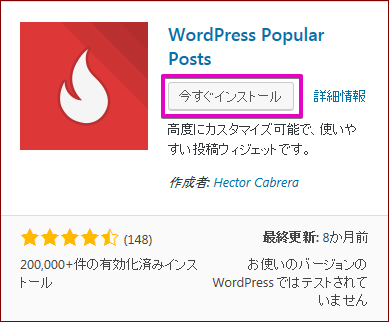
サイドバーに表示させる
次に「外観」→「ウィジェット」をクリックします。
「Wordpress Popular Posts」を「サイドバー1」へドラッグ&ドロップします。
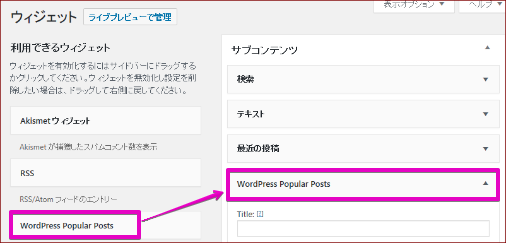
「Title」: タイトルを入力します。 (人気記事トップ10 など好きにいれてみます)
「Show up to」: 表示件数を入力します。
「Sort posts by」: Total viewsを選択します。
「Time Range」: All-timeを選択します。
「Stats Tag settings」: Display viewsにチェックします。
ここは、アクセス数を表示したくない場合はいれません。
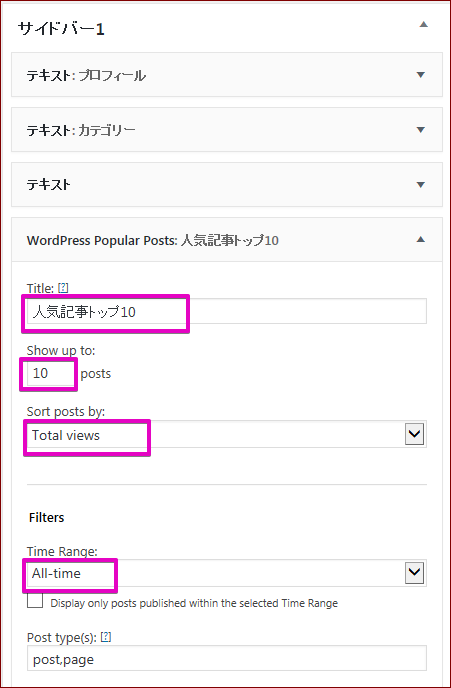
※2018/4/9追記 アイキャッチ画像の表示がぬけていましたので追記です。
バージョンによっては英語表記ですが、図のようにアイキャッチを表示するという項目にチェックをつけます。
その下で画像サイズを指定できるので、50~100くらいに直します。
デフォルテだと小さくて豆つぶくらいしかありません(^^;
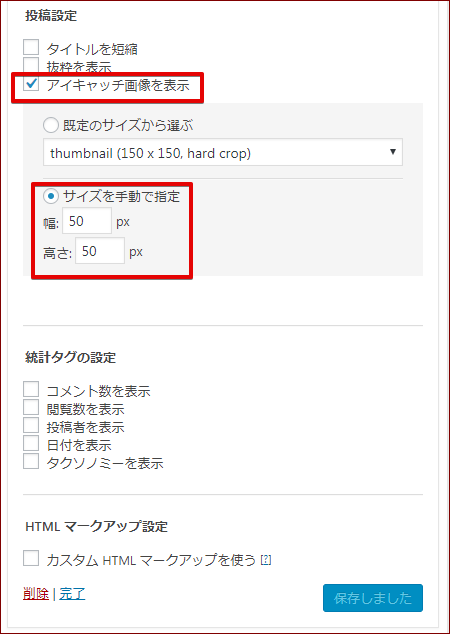
最後に「保存」をクリックします。
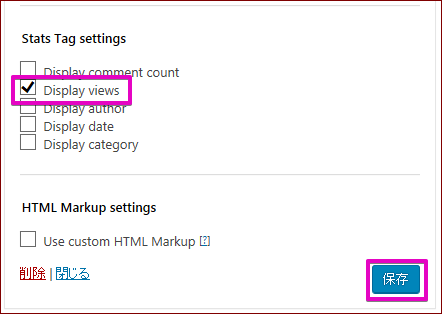
実際にサイトを表示して、 サイドエリアに人気記事ランキングが表示されているか確認します。
データがないうちは、表示されませんが、 時間と共に記事が表示されるようになります。
これは自分で見てもviewsを確認できるので便利です。
ブログを見直したりしたとき、その後どうなったかがわかりますよね。
人気の記事はなぜ読まれているのか?
頑張って書いたのにここにはいらなかった記事はなにがいけないのか?
なんて、改善するときにも役に立ちます。
是非インストールして活用してみてください(^^
前の記事 プラグインTinyMCE Advancedでビジュアルモードのボタン追加


